麥克風在 Google Meet 中無法使用?嘗試這些常見的修復

發現解決 Google Meet 麥克風問題的有效方法,包括音頻設置、驅動程序更新等技巧。

如果您已停用 Facebook 帳戶,但仍然在Facebook Messenger上收到消息,則需要了解其背後的原因。通常,當 Facebook 在手機上被停用時,信使也會關閉。但只有當您僅通過 Facebook 與 Messenger 聯繫時才有可能。
流程:您需要在停用 Facebook Messenger 之前停用 Facebook 帳戶,無論您是通過單獨的應用程序還是通過內置功能訪問它。
那麼讓我們首先了解如何停用您的 Facebook 帳戶?
第 1 步:在瀏覽器中登錄您的帳戶,然後單擊右上角側邊欄的箭頭鍵。
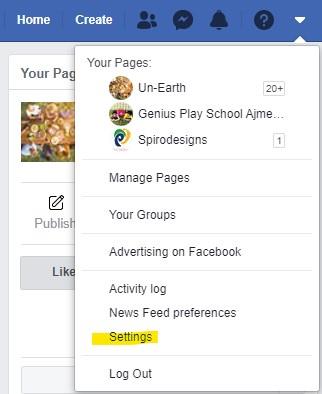 第 2 步:檢查左側並單擊您的 Facebook 信息。
第 2 步:檢查左側並單擊您的 Facebook 信息。
第 3 步:在此處找到停用和刪除,然後單擊查看。
第 4 步:選擇停用帳戶並點擊繼續帳戶停用。
現在,如果您想使用手機停用 Facebook 帳戶,請按照以下步驟操作。
訪問設置 > 帳戶設置 > 安全 > 帳戶停用。點擊它,它就完成了!
現在,當您完成停用 Facebook 帳戶後,只有當您通過 Facebook 訪問時,您的信使才會被停用。
停用 Facebook 後如何停用 Facebook Messenger?
第 1 步:啟動 Facebook Messenger 應用程序。
第 2 步:點擊您的個人資料圖片(左上角)
第 3 步:滾動到最後並找到Legal & Policies。
第 4 步:在下一個屏幕上選擇停用 Messenger。
第 5 步:在這裡,您需要輸入密碼並點擊繼續。
你很高興去!這就是您刪除信使帳戶的方式。
停用和刪除 Facebook 帳戶有什麼區別?
有時您想暫時擺脫Facebook 帳戶。事實上,您可以靈活地在停用帳戶後隨時返回 Facebook。
一旦您選擇了刪除 Facebook 帳戶的選項,就無法再訪問您的活動、圖片、視頻,但您可以稍後重新創建一個帳戶。儘管 Facebook 在請求發出 14 天后開始刪除過程,並且最多需要 90 天才能刪除您的痕跡。
您可以在不停用 Facebook 的情況下停用 Facebook Messenger 嗎?
不可以。在停用 Facebook Messenger 之前,您需要停用您的 Facebook 帳戶。停用 Messenger 的選項僅在停用帳戶時生成。
停用 Messenger 後會發生什麼?
一旦 Facebook Messenger 被停用,您的個人資料將不會顯示給任何人,也沒有人可以向您發送消息。如果您只想重新激活 Messenger,這是不可能的,甚至 Facebook 帳戶也能恢復活力。
提示:如果您想在 Messenger 上以離線模式向世界展示,以便他們不再打擾您,您肯定可以這樣做。啟動應用程序 > 點擊個人資料圖標>活動狀態>關閉開關> 點擊完成。
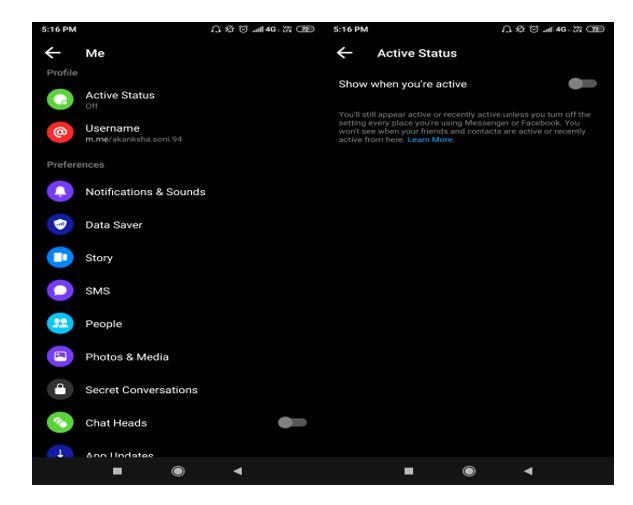
完成後,您無需閱讀不需要的消息,也不會有人知道您是否在線。簡單的!
就是這樣,人們!我們希望您在遠離社交渠道後保持平靜。但是,如果您想控制在 Facebook 上的時間,Android 上的 Social Fever 也可以幫助您保持不變。相信它!
同時,請花幾分鐘時間檢查一下!
如果您還活躍在 Facebook 上,請繼續表達您的愛意,並在我們的Systweak官方Facebook頁面上關注我們。
發現解決 Google Meet 麥克風問題的有效方法,包括音頻設置、驅動程序更新等技巧。
在 Twitter 上發送訊息時出現訊息發送失敗或類似錯誤?了解如何修復 X (Twitter) 訊息發送失敗的問題。
無法使用手腕檢測功能?以下是解決 Apple Watch 手腕偵測不起作用問題的 9 種方法。
解決 Twitter 上「出錯了,重試」錯誤的最佳方法,提升用戶體驗。
如果您無法在瀏覽器中登入 Google 帳戶,請嘗試這些故障排除提示以立即重新取得存取權限。
借助 Google Meet 等視頻會議工具,您可以在電視上召開會議,提升遠程工作的體驗。
為了讓您的對話更加安全,您可以按照以下步驟在行動裝置和桌面裝置上為 Instagram 聊天啟用端對端加密。
了解如何檢查您的 Dropbox 安全設定有助於確保您的帳戶免受惡意攻擊。
YouTube TV 為我們提供了許多堅持使用的理由,因為它融合了直播電視、點播視頻和 DVR 功能。讓我們探索一些最好的 YouTube 電視提示和技巧。
您的三星手機沒有收到任何通知?嘗試這些提示來修復通知在您的 Samsung Galaxy 手機上不起作用的問題。








